


在日常使用中,许多Win10用户可能会遇到忘记WiFi密码的困扰。无论是因为更换设备还是需要与朋友分享网络,了解如何查看已连接的WiFi密码显得尤为重要。幸运的是,Win10提供了多种简便的方法来获取这些信息。本文将详细介绍几种实用的步骤,帮助您轻松找回连接的WiFi密码,让网络连接变得更加顺畅。
具体方法如下:
1、首先,右击开始菜单,从列表中选择“设置”。
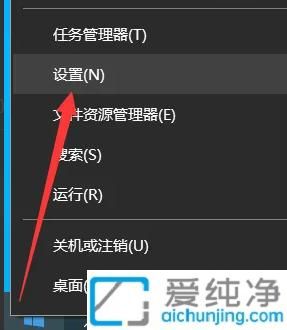
2、进入后,将看到 WLAN 选项卡,点击“网络和共享中心”。
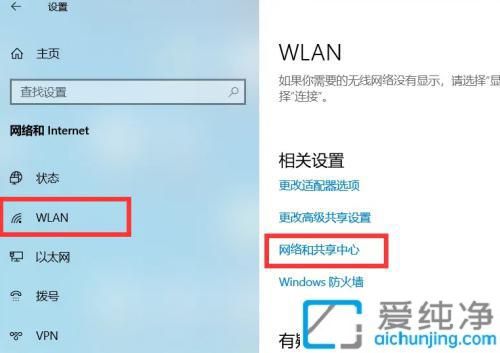
3、在“网络和共享中心”界面中,点击“更改适配器设置”。
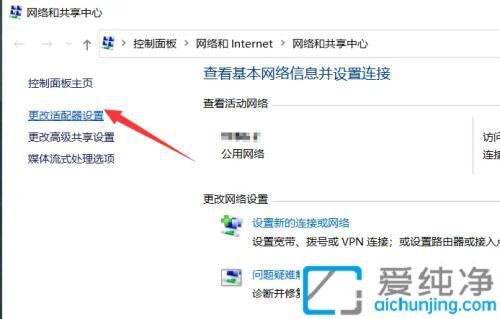
4、接着,在打开的网络连接界面中,找到无线网络图标,右键点击并选择“状态”。
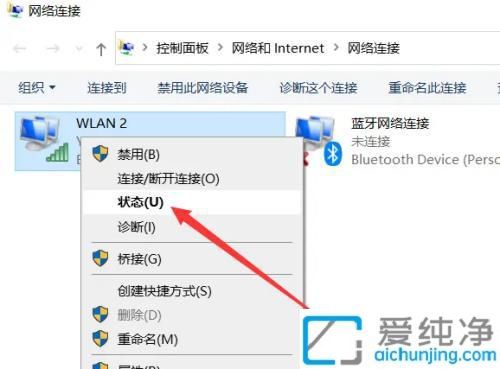
5、随后将打开无线网络状态界面,点击“无线属性”按钮。
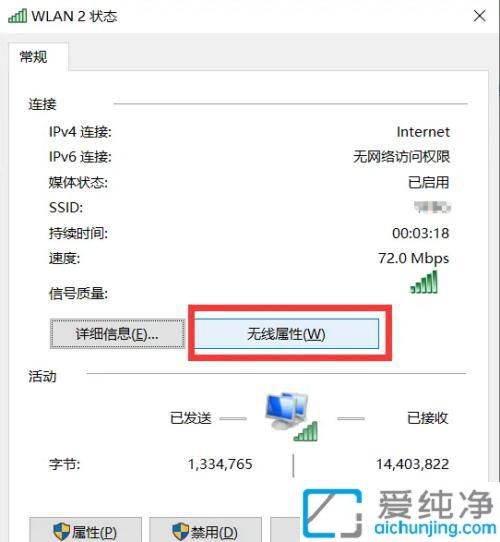
6、最后,在弹出的无线网络属性界面中切换到“安全”选项卡,勾选“显示字符”,即可查看当前网络的安全密钥和密码信息。
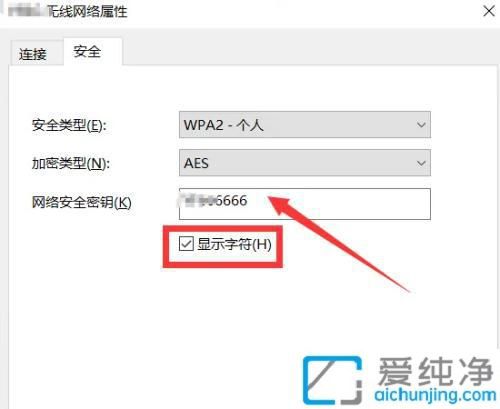
通过本文介绍的方法,您现在应该能够轻松查看Win10中已连接WiFi的密码。无论是通过网络设置、命令提示符还是控制面板,您都可以迅速找到所需的信息,避免了因忘记密码而带来的麻烦。
| 留言与评论(共有 条评论) |